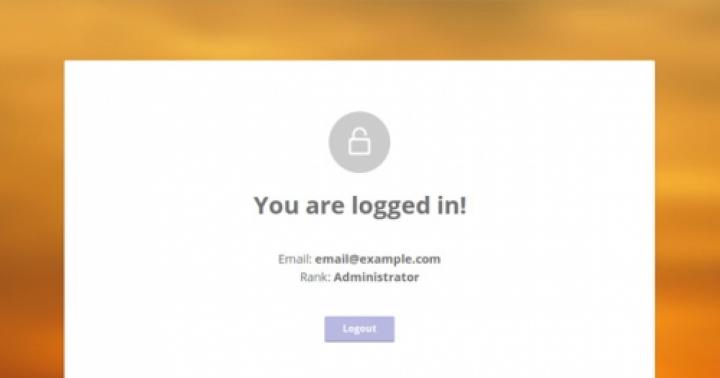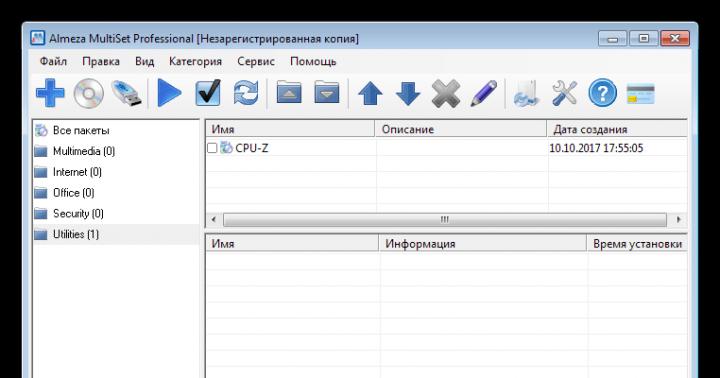Mais cedo ou mais tarde, muitos usuários de tablets Android se deparam com uma situação em que o tablet precisa ser limpo e restaurado às condições de fábrica. Pode haver muitas razões para isso, mas basicamente é uma operação instável do dispositivo ou uma “limpeza” de dados antes da venda. Também há situações em que o tablet para de ligar completamente ou congela ao carregar; nesses casos, não é necessária uma reinicialização completa;
Antes de mais nada, vale separar dois conceitos: Hard Reset e Soft Reset.
- Reinicialização total(Hard reset) – redefina completamente o dispositivo e restaure-o ao estado de fábrica. Este procedimento é semelhante à reinstalação do sistema operacional. Após uma reinicialização completa, você perderá todos os seus dados, incluindo programas instalados, contatos e arquivos de mídia. Porém, não confunda Hard Reset com flashing; se você tiver firmware “customizado” instalado ou “Rooted”, tudo isso permanecerá após uma reinicialização completa.
Antes de realizar uma reinicialização completa, é recomendável fazer backup de todos os dados necessários. Arquivos de mídia simples podem ser facilmente copiados para um cartão de memória ou computador usando um gerenciador de arquivos. Para salvar cópias de backup de jogos e outros aplicativos, é recomendado o uso de utilitários de backup especiais, dos quais há um grande número para Android hoje. Mas lembre-se de que no caso de uma reinicialização completa de emergência, nenhuma das opções acima será salva. - Reinicialização suave(Soft reset) - atualmente, um soft reset refere-se a uma reinicialização banal do dispositivo, que pode ser feita pressionando uma combinação especial de teclas no tablet ou através do menu. Alguns tablets também possuem botões de reinicialização especiais no case. Antes de fazer uma reinicialização completa, é definitivamente recomendado tentar uma reinicialização suave - talvez uma reinicialização resolva pequenos problemas. Na maioria dos tablets modernos, a reinicialização é realizada pressionando longamente o botão liga/desliga.
Como fazer um Hard Reset
Importante! Apesar do Hard Reset não excluir dados dos cartões MicroSD, ainda é recomendável remover o cartão de memória do dispositivo antes de realizar este procedimento.
- Método número 1. Se o tablet estiver funcionando, vá em Configurações, selecione “Backup e redefinição” e clique em “Redefinir configurações do telefone”. Observe que dependendo da versão do firmware, o nome e a localização dos itens de menu podem variar.
- Método número 2. Se o tablet não puder ser carregado para um estado de funcionamento, você precisará entrar no modo de recuperação e realizar uma reinicialização completa a partir daí. Para inicializar no modo Rovery, desligue o tablet, mantenha pressionado o botão de aumentar o volume (ou diminuir, dependendo do modelo) e pressione simultaneamente o botão liga / desliga ou o botão “Home” (dependendo do modelo do tablet). Mantenha os dois botões pressionados até que o logotipo do Android apareça. Após carregar o modo de recuperação, no menu que aparece, selecione a seção “wipe data/factory reset”. Para sua informação, no modo de recuperação a tela sensível ao toque não funciona, e toda a navegação no menu é feita com o botão de volume, e o botão de seleção é o botão liga / desliga ou o botão “Home” (novamente, dependendo do modelo do tablet). Para instruções mais detalhadas, consulte o artigo ““.
Opção 1
1. Primeiro, desligue o dispositivo2. Pressione por um breve período Volume+ + Poder
3. Quando virmos o logotipo do Android ou o logotipo da marca na tela, pare de pressionar os botões
4. Para entrar no modo de recuperação, pressione o botão Poder
5. No menu, selecione o item Wipe Data/Factory Reset usando as teclas Configuração de volume e confirme pressionando o botão Inclusão
6. Em seguida, no menu que aparece, selecione Sim – exclua todos os dados do usuário pressionando as teclas Configuração de volume e confirme sua escolha pressionando o botão Inclusão
7. Ao final, para concluir e reiniciar, clique em reiniciar o sistema agora
8. A redefinição será concluída após a reinicialização do telefone

opção 2
1. Abra o item Configurações do telefone2. Próximo item de menu Recuperação e redefinição
3. Em seguida, toque em Redefinir configurações
4. Clique no botão Redefinir e concorde com a destruição de todos os dados pessoais
5. O processo de reinicialização pode ser considerado concluído após reiniciar
Redefinição de fábrica do Texet TM-5513
Atenção!
- Para realizar uma reinicialização completa, a bateria precisa ser carregada até aproximadamente 80%.
- Imagens e vídeos de algumas ações podem não corresponder ao modelo específico do seu telefone.
- Após realizar uma reinicialização completa, todos os aplicativos e dados pessoais que estiverem na memória interna serão apagados.
Opção 1
1. Primeiro você precisa desligar o gadget2. Pressione os botões Aumentar o volume E Nutrição por 2-3 segundos
3. Quando o logotipo do Android aparecer na tela, pare de pressionar Nutrição
4. Solte o pressionado Aumentar o volume quando aparece no display modo de recuperação
5. Selecione limpar dados/redefinição de fábrica usando Configuração de volume e confirme clicando Inclusão
6. Em seguida, no próximo nível de menu, selecione Sim - exclua todos os dados do usuário usando Configuração de volume e confirme a escolha pressionando Inclusão
7. Para concluir a redefinição e reinicialização, confirme o item de menu reiniciar o sistema agora
8. Após a reinicialização do gadget, o processo de redefinição será concluído

opção 2
1. Vá para Configurações do Tablet2. Próximo item de menu Recuperação e redefinição
3. Em seguida, selecione Redefinir configurações
4. Clique no botão Redefinir e concorde com a perda de todos os dados pessoais
5. Depois que o tablet for reiniciado, o processo de redefinição será concluído
Redefinição de fábrica do teXet TM-8044
Atenção!
- Para que a reinicialização seja concluída completamente, a bateria deve estar carregada até aproximadamente 80%.
- Os vídeos e imagens de alguns itens podem não corresponder exatamente ao modelo específico do seu telefone.
- Após realizar uma reinicialização completa, todos os seus aplicativos e dados pessoais que estão na memória do telefone serão destruídos.
Bem-vindo ao ! Quer saber como fazer um hard reset no teXet TM-9767? Às vezes, tablets e telefones que executam o sistema operacional Android apresentam mau funcionamento. Se você é proprietário de um gadget Android e decidiu redefinir o teXet TM-9767 para retornar seu tablet às configurações de fábrica, você veio ao endereço certo. Muitas vezes é necessário redefinir as configurações devido a um erro de aplicativo ou se o sistema operacional tiver sido infectado por um vírus (por exemplo, redefinir as configurações pode ajudar se um vírus de banner tiver entrado no Android e estiver bloqueando a tela). Talvez uma situação semelhante tenha ocorrido com o seu gadget ou você simplesmente queira excluir todas as informações da memória interna do seu tablet.
Vários fatores podem causar uma falha no sistema. Este pode ser um sistema geral desordenado devido à reinstalação frequente de aplicativos e à instalação de um grande número de programas e jogos na memória interna e no cartão de memória. Ou, o que em geral raramente acontece sem intervenção de terceiros, pode ser um erro interno do sistema operacional. Além de problemas com o sistema operacional, o teXet TM-9767 pode não ligar. Se o seu dispositivo ficar lento, congelar ou ficar instável, uma reinicialização forçada também pode ajudar. Mas o que exatamente está sendo reiniciado e o que está sendo redefinido no tablet? Vale esclarecer aqui que existem dois tipos de redefinição de fábrica em tablets e smartphones Android. Você pode redefinir o teXet TM-9767 usando métodos de software e hardware. E esses métodos têm diferenças.
Em alguns firmware, durante uma reinicialização suave, você pode selecionar as opções de remoção desejadas. Neste caso, todas as informações são apagadas do cartão de memória e da memória interna do sistema operacional. Ao realizar uma reinicialização total por meio do menu especial de recuperação do sistema Android, não existem tais opções, portanto, mensagens SMS, contatos telefônicos, aplicativos e jogos podem ser salvos. No entanto, antes de redefinir o software ou hardware do Android para as configurações de fábrica, ainda recomendamos, se possível, fazer um backup dos dados que são importantes para você e salvá-los. Como resultado da redefinição, os seguintes dados provavelmente serão perdidos: aplicativos e jogos instalados, sua conta do Google e todos os dados associados a outras contas, seus dados pessoais (contatos, mensagens SMS, notas de calendário), dados sobre como configurar o sistema e aplicativos.
Se você deseja redefinir as configurações do tablet teXet TM-9767 para retornar o firmware antigo do dispositivo, temos que decepcioná-lo. Nem as redefinições de hardware nem de software ajudarão a retornar o firmware antigo. Ele só pode ser restaurado atualizando manualmente o gadget. A seguir, veremos as duas maneiras de redefinir as configurações em um tablet teXet TM-9767 e começaremos com um método mais simples - uma reinicialização suave do sistema.
Como redefinir teXet TM-9767 do Android
Se o seu tablet inicializar, é mais fácil fazer uma reinicialização suave para as configurações de fábrica do que uma reinicialização forçada do sistema. Para realizar uma reinicialização suave, você precisa entrar no menu do seu tablet.
Ao chegar ao menu do dispositivo, encontre o atalho de configurações e clique nele.

Nas configurações você precisa encontrar o item de menu ‘Contas’ ou a opção ‘Dados pessoais’ (dependendo do firmware do gadget). E depois disso, selecione o item de menu ‘Restaurar e redefinir’ ou outro nome que possa ser ‘Backup e redefinir’.

Em seguida, você precisa encontrar o item de menu ‘Redefinir configurações’ (também pode ser chamado de ‘Redefinir dados’). Como você pode ver pela explicação na imagem abaixo, todos os parâmetros serão redefinidos e todos os dados do dispositivo serão excluídos.

Acessando o item de menu de redefinição de dados, você pode redefinir o teXet TM-9767 para as configurações de fábrica do Android.

Após clicar no botão de redefinição do dispositivo, o Android solicitará a confirmação ‘Deseja excluir todos os dados pessoais e aplicativos baixados? Será impossível restaurá-los para finalmente redefinir as configurações do sistema operacional.

Ao clicar em ‘Excluir tudo’ (ou em ‘Apagar tudo’) você iniciará o procedimento de reinicialização do tablet teXet TM-9767. Isso conclui a descrição de uma reinicialização de software do sistema e segue para uma reinicialização completa.
Como fazer um Hard Reset
Se o seu tablet não ligar ou iniciar, o motivo pode ser uma falha de software do sistema operacional Android e não um mau funcionamento de hardware do dispositivo. É para isso que os desenvolvedores implementaram uma reinicialização de hardware, que pode ser iniciada pressionando botões no teXet TM-9767. Para redefinir as configurações sem fazer login, você deve desligar o dispositivo. Aqui estão alguns métodos de redefinição que você pode tentar:
1) Para entrar em uma redefinição, pressione e segure o botão de aumentar volume (ou a tecla de diminuir volume) e o botão liga / desliga. Ou fazemos a mesma coisa, mas depois de pressionar o botão liga / desliga continuamos segurando a tecla de volume. 2) A segunda opção é semelhante à primeira, você precisa manter pressionado o volume para baixo e para cima e, em seguida, basta pressionar a tecla liga / desliga do dispositivo. 3) A terceira opção para iniciar o menu de recuperação é pressionar três teclas simultaneamente: o botão da tela inicial, aumentar volume e a tecla liga / desliga. 4) Última opção. Pressione o botão liga / desliga e segure por 1-2 segundos, depois mantenha pressionados os botões de aumentar e diminuir volume e a tecla liga / desliga e segure até que o menu de recuperação apareça.

Depois disso, o dispositivo será simplesmente reiniciado e redefinido automaticamente ou o menu de recuperação aparecerá. Assim que chegar ao menu de recuperação, você precisa selecionar o item Wipe data/Factory reset usando as teclas de diminuir e aumentar volume, clicar nele e concordar em excluir as configurações do tablet. Esperamos que você tenha conseguido acessar o menu de recuperação e redefinir as configurações do Android. Se você tiver alguma dúvida ou não conseguir redefinir o teXet TM-9767 para as configurações de fábrica, faça uma pergunta nos comentários.
O Hard Reset, também conhecido como Hard Reset, é feito de duas maneiras principais. Independentemente do método escolhido, tome cuidado para fazer backup de suas informações pessoais, e também remova o cartão de memória do tablet e, por precaução, um cartão SIM, se tiver.
1. Usando o menu (se o tablet estiver ligado)
Se o tablet estiver totalmente operacional, a tecla padrão não estiver bloqueada e você tiver a oportunidade de acessar as configurações, certifique-se de usar este método para fazer um Hard Reset (reset rígido) e redefinir as configurações do usuário para as configurações de fábrica.
1. Tudo que você precisa fazer é acessar as configurações e encontrar o item Recuperação e redefinição.
2. Então você precisa selecionar o item Reiniciar.
4. Como resultado, o Android emitirá um aviso final de que você deseja destruir tudo e não poderá restaurar nada. Se você não mudou de ideia, escolha um time Apague tudo.
5. O tablet será reiniciado e, para mostrar toda a profundidade do processo, você verá um protetor de tela de átomos e moléculas girando na barriga do robô Android.
6. Isso é normal, depois de alguns minutos o protetor de tela desaparecerá, o tablet iniciará com as configurações e aplicativos de fábrica, como se você tivesse acabado de trazê-lo da loja.
2. Através do menu Recuperação (se o tablet não ligar)
Se ocorrer uma falha de software no tablet, ele para de iniciar, há um “carregamento eterno” ou o dispositivo é bloqueado com uma chave padrão - você só tem uma saída - entrar no modo de recuperação, ou seja, modo de recuperação. O menu Recuperação só pode ser acessado quando o tablet está desligado. Para fazer isso, use uma combinação especial de botões físicos pressionados simultânea ou sequencialmente no tablet, localizados no corpo do dispositivo. Normalmente, este é o botão de volume +/-, o botão liga / desliga e/ou a tecla Home. O procedimento geral é o seguinte:
1. Desligue o tablet. A bateria deve estar totalmente carregada. Se você não tem certeza se a bateria está totalmente carregada ou se a bateria está fraca, é melhor realizar todas as manipulações conectando o tablet à rede
2. Pressione e segure a combinação de teclas (exemplos de tais combinações para o modelo do seu dispositivo estarão abaixo) e espere até que o modo de recuperação seja aberto
3. Navegue pelo menu usando o botão de volume (o controle por toque é possível em alguns tablets). Escolhendo uma equipe limpar dados / reinício fábrica(tradução: apagar as configurações básicas/redefinir as configurações de fábrica). Para isso, é necessário pressionar com o dedo se o controle for sensível ao toque, ou com a tecla liga / desliga, que neste caso serve como botão OK.
5. Depois disso, você deve dar o comando reboot. Para fazer isso, selecione o item reinicie o sistema agora(tradução: reinicie o sistema agora)
6. O tablet pensará um pouco, todos os dados e configurações serão apagados e ele ligará sozinho.
É importante ressaltar que cada fabricante de tablet define seu próprio conjunto de teclas para acessar o menu Recuperação, portanto, foram coletados apenas métodos gerais relevantes para diferentes marcas de dispositivos.
Atenção! Nas descrições das opções de como entrar no Recovery, mencionarei que o reset é feito de acordo com um procedimento padrão, geral ou de acordo com uma preparação. Isso significa que você precisará utilizar o espaço em branco com a foto descrita acima.
Como fazer um Hard Reset em tablets de diferentes fabricantes:
1)Samsung
Método número 1
- Ao mesmo tempo, pressione os botões: “Home” - o botão central, a tecla de volume “+” e a tecla liga / desliga.
- Esperamos alguns segundos até que o logotipo da Samsung apareça e, em seguida, esperamos que o modo de recuperação seja iniciado.
- Solte as teclas pressionadas anteriormente.
- Usando as teclas de volume +/-, vá para a linha de redefinição de fábrica de dados. Para selecionar um item, pressione brevemente a tecla liga/desliga. A seguir fazemos tudo de acordo com o preparo.
Método número 2, se não houver botão Home ou quando a combinação de teclas não funcionar
- Pressione e segure duas teclas: diminuir volume “-” e ligar/desligar
- Assim que vir o logotipo da Samsung, você poderá soltar a tecla Power. Ao mesmo tempo, segure o botão de volume. Quando um Android reclinado aparecer com um ponto de exclamação, você pode soltar o botão
- Fazemos um Hard Reset (hard reset) de acordo com o procedimento padrão
2) ASUS
Método número 1
- Pressione e segure os botões liga / desliga e diminuir volume ao mesmo tempo
- Solte as teclas quando o menu de recuperação aparecer
- No menu, procure a linha Factory Reset, selecione-a usando o botão liga / desliga. Estamos aguardando a conclusão da operação e a reinicialização do tablet.
Método número 2
- Pressione e segure a tecla liga / desliga e o botão de diminuir volume ao mesmo tempo
- Espere até que um pequeno texto apareça na parte superior da tela e solte as teclas
- Assim que vir as palavras Wipe Data, pressione imediatamente a tecla de volume uma vez (o principal é fazer isso sem demora). Estamos aguardando uma reinicialização e usando-o.
3)Lenovo
Método número 1
- É necessário manter pressionadas simultaneamente mais duas teclas - controle de volume (ou seja, pressionar o botão no meio) e segurar por alguns segundos
- Em seguida, basta soltar esses botões e pressionar uma única vez o botão de diminuir ou aumentar o volume
- Procuramos o item Wipe data/Factory reset, selecionamos-o com a tecla liga / desliga e esperamos até que o processo de redefinição seja concluído.
Método número 2
- Pressione a tecla Power até sentir uma leve vibração
- Imediatamente depois disso, você precisa pressionar rapidamente a tecla de aumentar volume várias vezes (pode não funcionar na primeira vez)
- O menu Recuperação aparecerá, então reiniciamos de acordo com o procedimento padrão
Método número 3
- Pressione e segure as teclas de volume e energia ao mesmo tempo
- Lançamos apenas quando o logotipo da Lenovo aparece
- Ao aguardar o carregamento do menu de recuperação, siga o procedimento padrão de acordo com o modelo
4) Prestígio
Método nº 1 (funciona na maioria dos casos)
- Pressione o botão de volume para cima e o botão liga / desliga ao mesmo tempo
- Solte quando o logotipo do Android aparecer
- Após a recuperação aparecer, execute uma redefinição padrão
Método número 2
- Pressione e segure o botão de diminuir volume junto com a tecla liga / desliga.
- Espere até que o tablet inicialize, após o qual você pode soltar o botão liga / desliga, não solte o botão de volume
- Quando o Android reclinado aparecer, solte a tecla e pressione imediatamente o botão de volume até o fim. (Ou seja, diminuindo e aumentando o volume ao mesmo tempo). Se nada acontecer, repita o procedimento novamente até funcionar
- Se tiver sorte, você chegará ao menu Recuperação e tudo voltará normalmente
5) Texto
Método número 1
- O botão de aumento de volume “+” deve ser pressionado simultaneamente com o botão liga / desliga
- Quando o tablet responder com vibração, você pode soltar o botão liga / desliga e continuar pressionando o botão de volume
- Assim que o menu aparecer, você pode soltar o botão
- Ainda de acordo com o padrão
Método número 2
- Pressione e segure a tecla Home ao mesmo tempo que o botão Power
- Quando o logotipo do Android aparecer, solte a tecla Power e pressione-a por mais alguns segundos. Em seguida, pressione a tecla de volume
- A seguir, redefinimos de acordo com o modelo
Método número 3
- Pressione e segure os botões Home e Power/Lock ao mesmo tempo. Solte “Power” após alguns segundos, enquanto continua segurando a tecla “Home”
- Ao ver o menu Recuperação, você pode soltar o botão e realizar uma redefinição de acordo com o modelo padrão.
6) Sony
Método número 1
- As teclas liga / desliga e aumentar volume devem ser pressionadas simultaneamente
- Assim que a tela ligar, solte o botão liga / desliga enquanto mantém pressionada simultaneamente toda a tecla de volume
- Após o menu aparecer, o botão pode ser liberado e, em seguida, o procedimento padrão
Método número 2 (para tablets com botão Reset)
- Conecte o tablet através do carregador à rede e espere até que o indicador verde de energia, localizado próximo ao botão liga / desliga do dispositivo, acenda
- Na caixa encontramos um orifício com um botão Reset e pressionamos com um objeto fino, como um clipe de papel
- Quando a tela estiver desligada, pressione e segure “Power” por alguns segundos
- Antes de o tablet começar a ligar, pressione o botão de aumentar volume várias vezes seguidas
- Quando o menu de recuperação aparecer, faça uma redefinição de fábrica
7) Huawei
Método número 1
- Pressione e segure os botões Power e Down ao mesmo tempo por cerca de 10 segundos até que o menu apareça
- Nós redefinimos a peça de trabalho
Método número 2
- Pressione o botão de volume no meio, seguido pelo botão liga / desliga. Ao mesmo tempo, não solte o botão de volume
- Segure por até 10 segundos até que o protetor de tela do Android apareça. Neste momento, você precisa soltar a tecla liga / desliga, mas o botão de volume deve permanecer pressionado
- Assim que a imagem do robô Android com engrenagens aparecer, pressione o dedo a partir do centro do botão de volume para aumentá-lo
- Solte o botão somente quando a barra de carregamento verde aparecer
- A seguir, tudo que você precisa fazer é observar o processo. Quando tudo for demolido e o hard reset for executado, o tablet será reiniciado.
8) Ainol
- Pressione e segure dois botões ao mesmo tempo: botão liga / desliga e volume
- Você verá um robô verde no display - os botões podem ser liberados
- Depois disso, o menu Recuperação deverá aparecer. Se um milagre não acontecer, pressione o botão liga / desliga uma vez ou “Home”
- Além disso, tudo está de acordo com o padrão.
9) Em tablets chineses (incluindo noname)
Existem tantos tablets fabricados na China que é simplesmente impossível descrever todas as opções de como acessar o menu de recuperação. Tente todos os métodos descritos acima em seu tablet - um deles servirá de qualquer maneira.
Observe também que a maioria dos dispositivos chineses simplesmente não possui modo de recuperação. Tudo o que você pode fazer neste caso é encontrar o firmware do seu tablet ou um programa para ele, bem como as instruções para ele, e. Encha seu tablet com Android puro e ele funcionará novamente.
Como fazer um Hard Reset em um tablet sem teclas de volume
Existem dispositivos que a natureza privou de um controle de volume. Conselhos gerais nesta situação:
- Aleatoriamente, tente entrar no modo de recuperação mantendo pressionados “Power” e “Home” com o tablet desligado. Por exemplo, mantenha pressionados dois botões ao mesmo tempo e espere. Ou isto: mantenha pressionado o botão “Home”. Ao mesmo tempo, pressione (mas não segure) o botão liga / desliga uma vez e, em seguida, solte a tecla “Home”. Quando a tela inicial do Android aparecer, pressione o botão “Home” novamente.
- Mesmo que você consiga entrar no Recovery, há um problema ao navegar no menu. A solução é conectar um teclado USB através de um cabo OTG.
- Se você ainda não consegue entrar no modo de recuperação, a opção mais desajeitada é atualizar o tablet.
Observe que este artigo não contém informações completas sobre todos os modelos de tablet. Portanto, se você não encontrar o fabricante do seu tablet na lista, tente todos os atalhos de teclado descritos acima, talvez algum método seja adequado para o seu dispositivo. Se você ainda não conseguiu entrar no modo de recuperação, escreva o modelo do seu tablet nos comentários e tentaremos ajudar se possível.